Raspbian Stretch (Debian9)
久しぶりに Raspberry PI の OS のバージョンアップです。最初入れて触っていたのは、Jessie(Debian8) でしたが、昨年(2017年)の8月頃 Stretch(Debian9) にバージョンアップしたようです。他のLinux ディストリビューションと同じように Jessie からも差分バージョンアップが出来るようですが、microSD カードも高くないし Jessie でお勉強中のソース類も残しておきたいので新SDにクリーンインストールしました。
前回と同じように、Raspbian のサイトから Stretch (desktop版) をダウンロードしてきて解凍。その中の.img ファイルをSDカードにイメージ書き込みします。コピーではないのでお気をつけて。
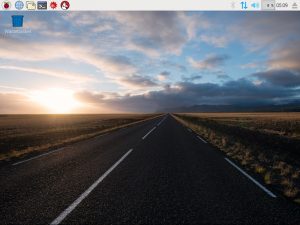 早速 SDカードを Raspberry PI のスロットに刺して起動です。もちろん、最低限の周辺機器(今回はHDMIで50型のTVとBuleTooth接続マイクロソフトのタッチパット付きのキーボード)を繋いであります。起動するとすぐにSDカードの全領域を使う処理(前回gpartedを使った処理)が自動で行われ、見慣れた画面が表示されました。
早速 SDカードを Raspberry PI のスロットに刺して起動です。もちろん、最低限の周辺機器(今回はHDMIで50型のTVとBuleTooth接続マイクロソフトのタッチパット付きのキーボード)を繋いであります。起動するとすぐにSDカードの全領域を使う処理(前回gpartedを使った処理)が自動で行われ、見慣れた画面が表示されました。
ちょっと待つと WiFi のAPが認識されますので、画面右上のWiFiマークからkeyを入力して接続します。これらは Windows やスマホも同じなので難しいことはありませんでした。その後、キーボードを「設定」から日本語にしたり日本語フォントを入れたり日本語変換(fcitx-mozc)等を入れたりして動かします。
ここまでは雑誌やWeb上に情報が溢れているので大きな問題は無いと思うのですが、ここからがチョット難儀しました。一般的にこの Raspberry PI を使われる方はユーザーをデフォルトの pi のままで使われているようなのですが、それだと全く悩む必要はありません。ただ、セキュリティ的にはものすごくまずいと思います。何がなんでもパスワードを変更し、pi ユーザーは管理者でもあるので、root は使えない設定になっているとはいえパスワードを設定すべきです。今回も前回同様、pi以外の常用ユーザーを作り運用することにしました。
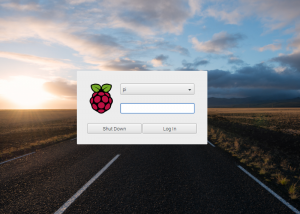 店長が PC で使うパスワードは必ず12桁以上で大文字・小文字・数字そして記号を入れています。これが今回大きな問題に成りました。先程、日本語キーボードの設定を行ったと書いていますが、この設定の効果があるのは GUI(Pixel) の Raspbian 上だけで GUI が立ち上がる前のログイン画面では英語キーボードのままであるという点でした。今回は「#」マークを押すと「£」マークが入力されてログインができなくなりました。じっくりキーボードを探っていくと、「](む)」キーを押すと「#」が入力出来ました。これでログインできますが、やはり一般的ではないので、CUI ベースでキーボードの日本語化をしておくべきでしょう。ということで、LXTerminal 上で「raspi-config」と入力し、立ち上がったテキストベースの設定画面(Raspberry Pi Software Configuration Tool)上の「Localisation Options」ー「Change Keyboard Layout」できっちりと日本語キーボードを指定します。これしないと、記号を使うパスワードは打てませんし、サーバーとして CUI で使う場合は直接日本語を扱うのが難しくなると思います。もっともサーバーの場合、SSH経由での管理になるので疼痛を感じる機会は少ないのかもしれないですが。
店長が PC で使うパスワードは必ず12桁以上で大文字・小文字・数字そして記号を入れています。これが今回大きな問題に成りました。先程、日本語キーボードの設定を行ったと書いていますが、この設定の効果があるのは GUI(Pixel) の Raspbian 上だけで GUI が立ち上がる前のログイン画面では英語キーボードのままであるという点でした。今回は「#」マークを押すと「£」マークが入力されてログインができなくなりました。じっくりキーボードを探っていくと、「](む)」キーを押すと「#」が入力出来ました。これでログインできますが、やはり一般的ではないので、CUI ベースでキーボードの日本語化をしておくべきでしょう。ということで、LXTerminal 上で「raspi-config」と入力し、立ち上がったテキストベースの設定画面(Raspberry Pi Software Configuration Tool)上の「Localisation Options」ー「Change Keyboard Layout」できっちりと日本語キーボードを指定します。これしないと、記号を使うパスワードは打てませんし、サーバーとして CUI で使う場合は直接日本語を扱うのが難しくなると思います。もっともサーバーの場合、SSH経由での管理になるので疼痛を感じる機会は少ないのかもしれないですが。
ということで、複雑なパスワードを使いログインする場合は、きっちりと日本語の設定、特にキーボードはしておかないと思ったとおりの文字が入らず難儀するというお話でした。


